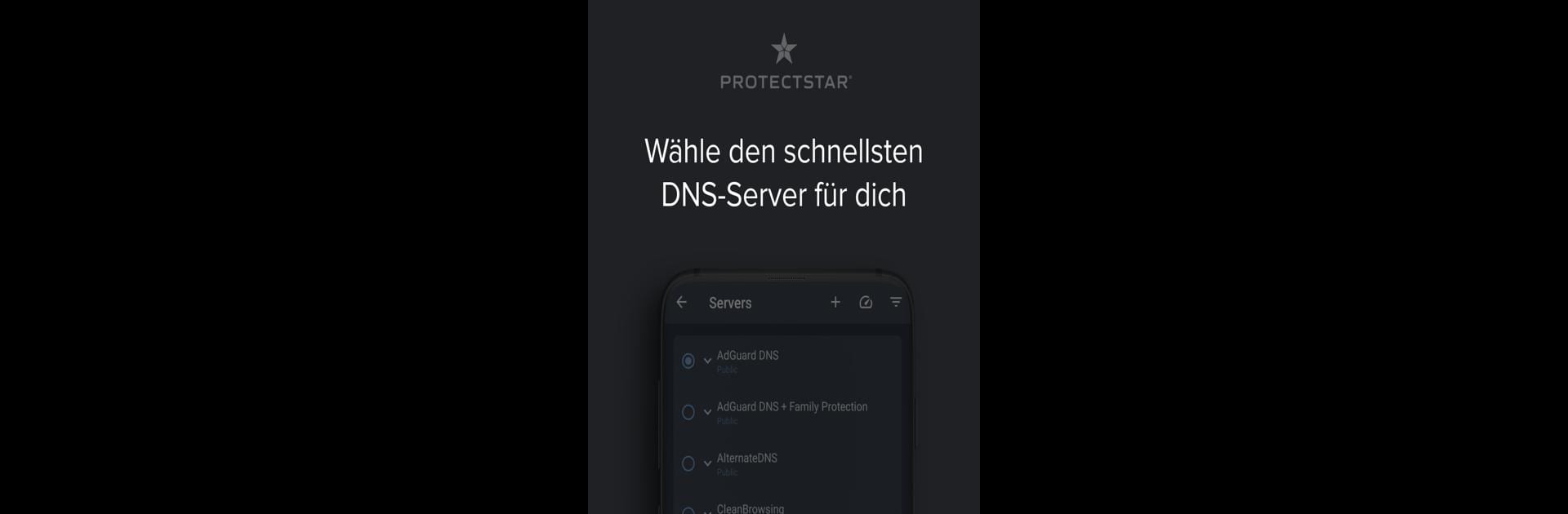Verbessere dein Nutzererlebnis. Probiere DNS Changer aus, die fantastische Tools-App von Protectstar Inc., ganz bequem auf deinem Laptop, PC oder Mac – nur mit BlueStacks.
Über die App
Protectstar™ präsentiert den DNS Changer für Android, eine einfach bedienbare App, die Deinem Gerät ermöglicht, optimal abgestimmte DNS-Server zu verwenden. Erlebe schnelleres Surfen und erhöhte Sicherheit durch den automatischen Wechsel zu den schnellsten Servern. Mit einem einzigen Klick sorgst Du dafür, dass Deine Internetverbindung blitzschnell und sicher bleibt, während sie gleichzeitig vor Überwachung und Zensur schützt.
App-Funktionen
Sichere DNS-Verbindungen
– Wechsle mühelos zwischen voreingestellten oder benutzerdefinierten IPv4/IPv6 DNS-Servern.
– Verstärke die Internetsicherheit durch spezialisierte DNS für Malware-Schutz und Kindersicherungen.
Erweiterte Surferfahrung
– Reduziere Videopufferung und genieße schnellere Antwortzeiten beim Online-Gaming.
– Blockiere unerwünschte Inhalte wie Anzeigen und Webseiten für Erwachsene.
Einfache Handhabung
– Funktioniert ohne Root und unterstützt sowohl WLAN als auch mobile Daten.
– Greife auf regionale, vom ISP blockierte Websites zu und umgeh Zensuren.
PRO-Abonnement Features
– Steuere Apps individuell mit erweiterten Protokollierungsoptionen.
– Nutze die fortgeschrittene DNS-Geschwindigkeitstestfunktion für Dein optimales Netzwerk.
Großer Bildschirm. Größere Leistung. Nutze BlueStacks auf deinem PC oder Mac zur Ausführung deiner Lieblings-Apps.